插入页和章节页(插页)
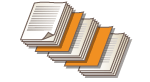 | 可以在内容页之间插入页。例如,进行大量复印时,通过每隔 50 页插入彩色纸,可以轻松检查输出页数。如果在插页上进行打印,那么插页也可以作为章节页。 |
 |
您可以指定插页范围:1 至 30000。 最多可以插入100张插页和章节页。 |
插页
指定要插页的页,设置页数,然后选择是否在插页上进行打印。
 |
插入特殊类型的纸张(如重磅纸)时,确保在操作前正确设置纸张尺寸和纸张类型。 指定纸张尺寸和类型 |
1
添加用于插页的纸张。 添加纸张
2
放置原稿。 放置原稿
3
按<复印>。<主菜单>屏幕
4
在“基本复印功能”屏幕上按<选项>。复印基本功能屏幕
5
按<插页>。
6
按 <插页>  <添加>。
<添加>。
 <添加>。
<添加>。
7
指定要插页的页。

使用数字键输入要插页的页。例如,复印100页时,如果要在第50页后插页,请输入“51”。
8
指定详细设置。
按<选择纸张>中的<更改>,然后选择要插入的纸张。
要插入两页或更多页,按<插入张数>,然后使用数字键输入页数。
要在页上进行打印,在<打印设置>中选择<正面打印>、<反面打印>或<双面打印>。
9
按<确定>。
将返回步骤5中的屏幕,并且列表的第一行中会显示指定的设置。
 在其他页中插页
在其他页中插页
从列表中的第二行开始选择,按<添加>,然后重复步骤6到8。
 编辑或删除页
编辑或删除页
从列表中选择页,然后按<详细说明/编辑>或<删除>。
10
按 <确定> <关闭>。
<关闭>。
 <关闭>。
<关闭>。11
按  (启动)。
(启动)。
 (启动)。
(启动)。复印开始。
 |
如果仅插入页,不会计为复印数。如果在页上进行打印,则会计为复印数。 添加章节标题使用此功能在页上进行打印时,可以在短文、报告等中插入章节页。在原始文档中包含要在章节页上打印的原稿。 如果不在章节页的背面复印任何内容并将其保留空白,请在步骤5中选择<章节页>。不需要配置<打印设置>,因为默认情况下,<章节页>已设置为仅单面打印。 |